Desativar notificações
Isso garante que os usuários do perfil existente não recebam notificações por email quando você excluir esse perfil.
Aplica-se a corporações.
A migração descrita neste artigo é aplicável a contas VIP que migram para o plano da Creative Cloud para corporações Edição 3 ou Edição 4 (anteriormente Pro Edition) e a contas Adobe Enterprise Term License Agreement (ETLA) que migram para os planos Creative Cloud para corporações Edição 3, Edição 4 (anteriormente Pro Firefly), Edição 4 com o Stock Premium (anteriormente Pro Plus) ou Adobe Express com Firefly.
Atualmente, seus usuários e administradores serão atribuídos a perfis de produto que acompanham seu plano da Creative Cloud para corporações. Para migrar seus usuários e administradores para os novos planos, você precisará decidir sua estratégia de migração.
A estratégia de migração escolhida dependerá de como você configurou os usuários e produtos (perfis de produtos) na sua organização.
Use o procedimento a seguir se você configurou grupos de usuários no Admin Console.
Na guia Usuários do Admin Console, acesse Grupos de usuários, depois realize a configuração a seguir para cada grupo de usuários.
Isso garante que os usuários do perfil existente não recebam notificações por email quando você excluir esse perfil.
A desativação das notificações nessa etapa afeta apenas os perfis da Creative Cloud para corporações que estão sendo substituídos por novos perfis de produto. A alteração não se aplicará aos novos perfis de produtos. A Adobe recomenda deixar as notificações ativadas para todos os perfis de produtos ativos, para garantir que os usuários recebam atualizações e avisos atuais sobre os aplicativos e serviços aos quais foram atribuídos.
Siga estas etapas para desativar as notificações:
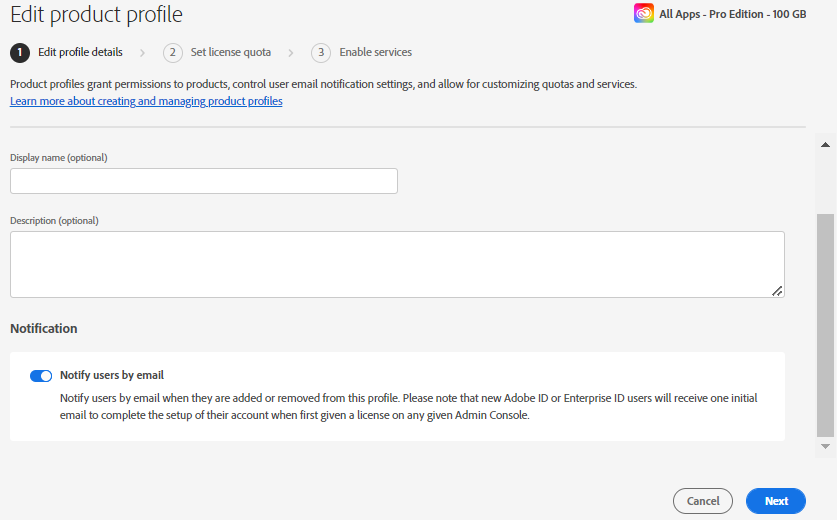
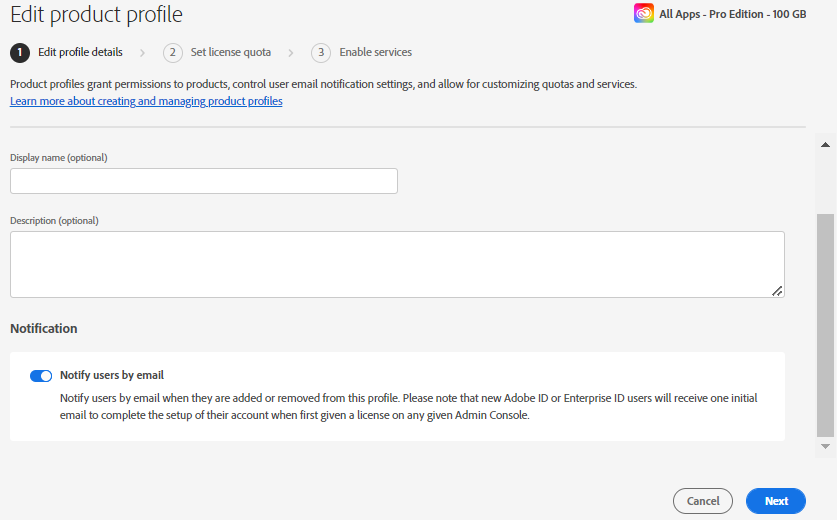
Na caixa de diálogo “Atribuir produto e perfis”, clique no ícone de edição .
.
Você pode escolher o perfil de produto padrão para este produto. Ou você pode criar um perfil de produto e, em seguida, escolhê-lo.
Nas etapas a seguir, você removerá o perfil de produto da Creative Cloud para corporações. Em seguida, adicione o novo perfil de produto. Antes de remover o perfil de produto da Creative Cloud para corporações, desative as notificações. Isso garantirá que os usuários não recebam notificações por email quando você remover o perfil.
A desativação das notificações nessa etapa afeta apenas os perfis da Creative Cloud para corporações que estão sendo substituídos por novos perfis de produto. A alteração não se aplicará aos novos perfis de produtos. A Adobe recomenda deixar as notificações ativadas para todos os perfis de produtos ativos, para garantir que os usuários recebam atualizações e avisos atuais sobre os aplicativos e serviços aos quais foram atribuídos.
Siga estas etapas para desativar as notificações:
Clique em Configurações.
Desative as notificações.
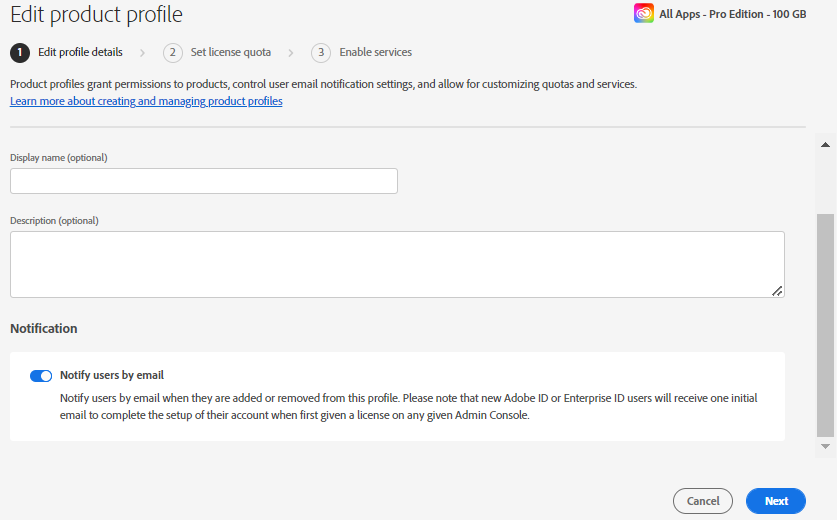
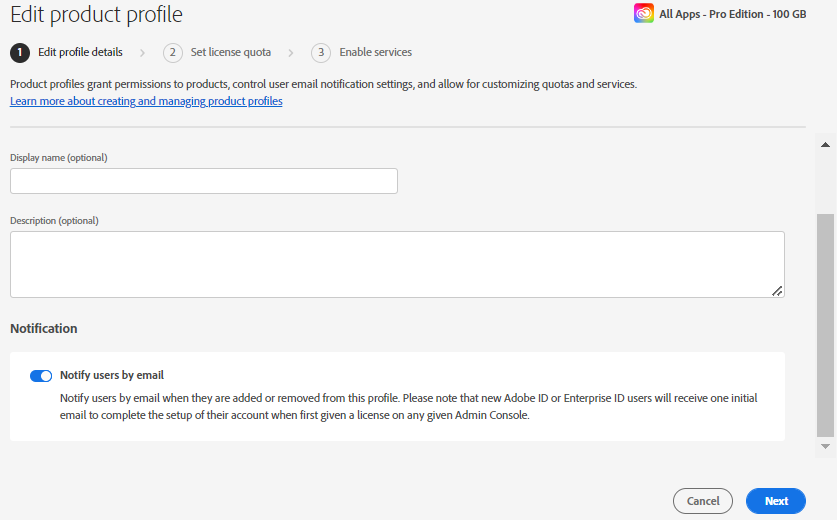
Clique em Avançar para navegar pelo Assistente e, em seguida, clique em Salvar.
Adicione o perfil de produto necessário e remova os perfis de produto correspondentes da Creative Cloud para empresas.
Na etapa seguinte, antes de excluir o perfil de produto da Creative Cloud para corporações, desative as notificações. Isso garantirá que os usuários desse perfil não recebam notificações por email quando você excluir esse perfil.
A desativação das notificações nessa etapa afeta apenas os perfis da Creative Cloud para corporações que estão sendo substituídos por novos perfis de produto. A alteração não se aplicará aos novos perfis de produtos. A Adobe recomenda deixar as notificações ativadas para todos os perfis de produtos ativos, para garantir que os usuários recebam atualizações e avisos atuais sobre os aplicativos e serviços aos quais foram atribuídos.
Navegue para o perfil do produto Creative Cloud para corporações.
Clique em Configurações.
Desative as notificações de usuário e salve o perfil.
As etapas a seguir devem ser concluídas para cada perfil de produto que você está gerenciando.
Navegue até o perfil do produto Creative Cloud para corporações e acesse a guia Usuários.
Clique em  e selecione Exportar lista de usuários para CSV.
e selecione Exportar lista de usuários para CSV.
Escolha um local para a pasta no computador e clique em OK.
Verifique se você está no novo perfil de produto e vá para a guia Usuários.
Clique em  e escolha Adicionar usuários por CSV.
e escolha Adicionar usuários por CSV.
Faça upload da lista de usuários da Creative Cloud para corporações que você baixou no procedimento acima.
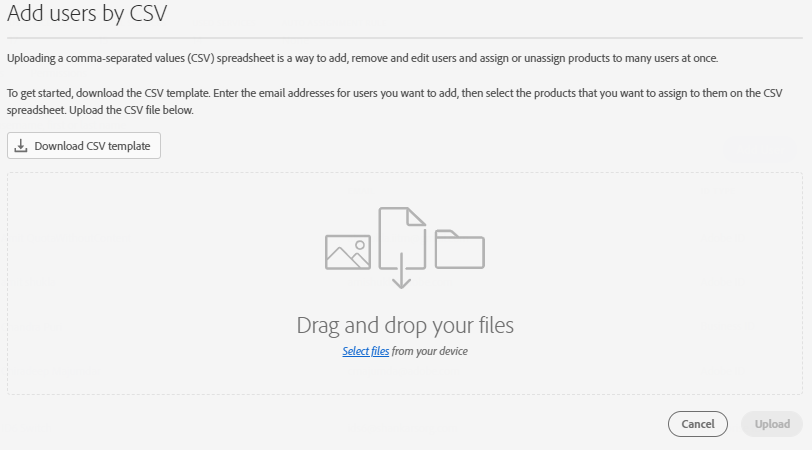
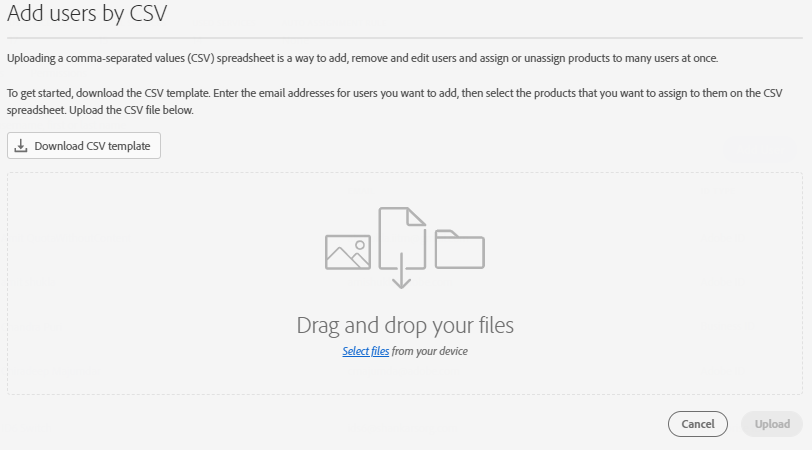
Os planos Edição 4 oferecem acesso ilimitado a todas as imagens, vetores, ilustrações, modelos e ativos 3D padrão do Adobe Stock. Videoclipes, faixas de música e imagens premium são licenciados separadamente com créditos do Adobe Stock.
Os planos Edição 4 com Stock Premium oferecem acesso ilimitado a toda a coleção do Adobe Stock: todas as imagens, vetores, ilustrações, modelos e ativos 3D padrão, além de todos os videoclipes, faixas de música e imagens premium.
Sim, sua equipe pode usar os mesmos recursos, as Bibliotecas da Creative Cloud e as credenciais de logon da Creative Cloud para corporações.
Todos os ativos do Adobe Stock licenciados em um plano Edição 4 ou Edição 4 com Stock Premium vêm com uma licença estendida.
Uma licença estendida permite um número ilimitado de cópias ou visualizações de um ativo do Adobe Stock. Você pode usar o ativo do Adobe Stock para criar mercadorias ou produtos para revenda ou distribuição, em que o valor principal do produto esteja associado ao próprio ativo, como uma caneca de café ou uma camiseta.
Se você cancelar o plano Edição 4 ou Edição 4 com Stock Premium ou se ele expirar, você poderá usar ativos licenciados apenas para projetos existentes – não pela primeira vez ou em qualquer novo projeto ou outro uso. Para saber mais sobre os diferentes tipos de licença da Adobe, acesse https://stock.adobe.com/br/license-terms.
Cada usuário atribuído ao plano Edição 4 ou Edição 4 com Stock Premium da sua organização poderá licenciar determinados ativos do Adobe Stock, dependendo do tipo de plano e das permissões atribuídas ao usuário. Os ativos licenciados podem ser compartilhados com outras pessoas na organização e usados em nome da organização. Os ativos licenciados no plano Edição 4 ou Edição 4 com Stock Premium não podem ser usados em um projeto de cliente.
Todos os ativos licenciados estão disponíveis no histórico de licenças unificado e permanecem na organização mesmo que os membros individuais da equipe mudem.
Quando a atualização estiver concluída, siga estas etapas para começar:
Acesse https://stock.adobe.com e faça logon com sua Adobe ID. Depois de fazer logon, o painel de navegação na parte superior mostra Imagens ilimitadas (para o plano de Edição 4) ou Recursos ilimitados (para o plano de Edição 4 com Stock Premium) no canto superior esquerdo.
Se o plano Edição 3, Edição 4 ou Edição 4 com Stock Premium da sua organização for cancelado ou expirar, você poderá usar ativos licenciados apenas para projetos existentes – não pela primeira vez ou em qualquer novo projeto ou outro uso.
Sim, desde que a empresa use a mesma ID e organização no Admin Console, a migração da Creative Cloud para empresas para a Edição 3, Edição 4 ou Edição 4 com Stock Premium não afetará ativos, bibliotecas ou conexões.
Firefly é uma família de modelos criativos e generativos que impulsionam a criatividade e a produtividade. Os recursos do Firefly em aplicativos criativos, incluindo o Photoshop, o Illustrator e o Adobe Express, permitirão que profissionais de criação e marketing criem instantaneamente ativos incríveis usando solicitações de texto simples. Saiba mais.
Os clientes corporativos têm a oportunidade de obter uma indenização de IP da Adobe pelo conteúdo gerado por fluxos de trabalho selecionados com tecnologia Firefly em determinados planos da Adobe, incluindo o Adobe Express com Firefly, Edição 4 e Edição 4 com Stock Premium. Os termos serão aplicados. Saiba mais.
Assim como a Creative Cloud para corporações e a Creative Cloud para corporações Pro Edition, um Admin Console não pode ter a Edição 3 e a Edição 4. As organizações podem licenciar um produto ou outro.